이번 글은 SAP 트랜잭션 화면의 Table Control 설정에 관한 내용입니다.
1. 개요
- SAP 시스템에서 전표나 오더 생성 등 데이터를 입력하여 특정 트랜잭션을 처리하는 화면에 표 형식의 레이아웃이 많이 보입니다. ALV 형식의 레이아웃이 아닌 Table Control 형식의 레이아웃을 사용자 목적에 맞게 설정하는 방법에 대해 알아보도록 하겠습니다.

- T-code FB50 화면에서의 Table Control 레이아웃
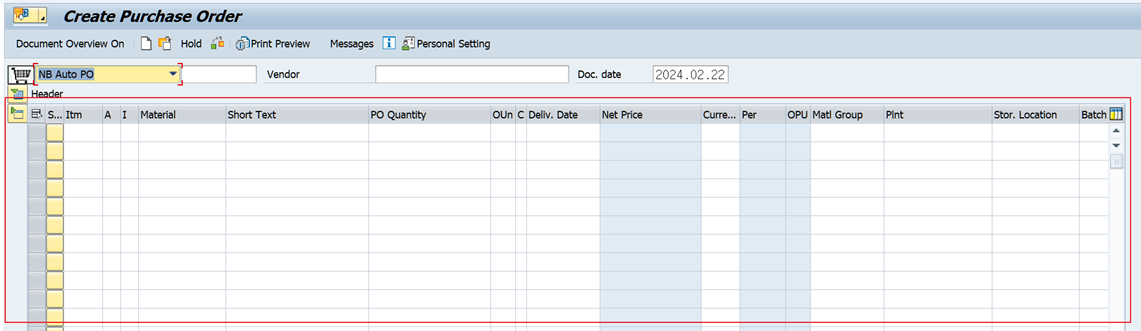
- T-code : ME21N 화면에서의 Table Control 레이아웃
2. Transaction Table control 설정 방법
- 다양한 화면(프로그램)에서 Table Control이 사용되고 있으며, 각 화면(프로그램)에서 해당 Table Control 레이아웃을 사용자에 맞게 구성할 수 있습니다.
- 각 Transaction 및 프로그램에 따라 보이는 데이터가 달라지며, 기본적으로 표 형식으로 많은 데이터(필드)를 포함하고 있습니다. 따라서 각 사용자 또는 업무 프로세스에 맞게 Table 레이아웃을 구성하여 효율적인 처리가 가능합니다.
- T-code : FB50 화면을 예시로 Table Control 레이아웃 설정에 대해 알아보도록 하겠습니다.
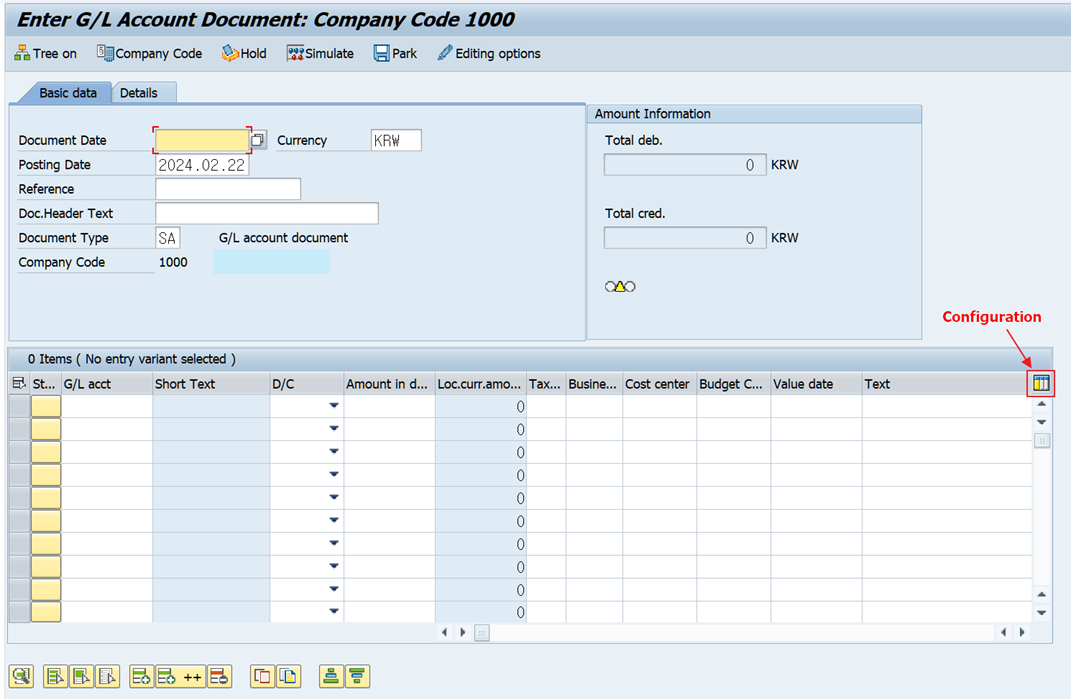
- 각 Transaction은 달라도 Table Control 설정 아이콘이 동일하게 존재합니다. (Table Control 상단 오른쪽)

- 우선 원하는 데이터(필드) 레이아웃을 구성하고, Variant로 저장합니다.
- 각 필드는 드래그 엔 드롭 기능으로 원하는 위치로 설정 가능합니다.
- Table Control 필드 레이아웃 구성을 완료하고 오른쪽에 위치한 ‘Configuration’ 아이콘을 클릭합니다.

- Variant 이름 지정 후 ‘Create’ 클릭을 클릭하면, Table Control 레이아웃 설정이 저장됩니다.

- 저장을 완료하고 동일한 FB50 화면으로 다시 들어가면, 조금 전에 설정한 Variant 레이아웃으로 변경되어 보입니다.

- 위 설정은 Variant 생성 시 ‘Use as standard setting’ 부분을 설정하여 기본값으로 보이는 현상입니다. 해당 설정을 해제하면 시스템 Basic setting으로 레이아웃이 변경되며, 필요에 따라 Variant를 선택하여 레이아웃을 변경하면 됩니다.
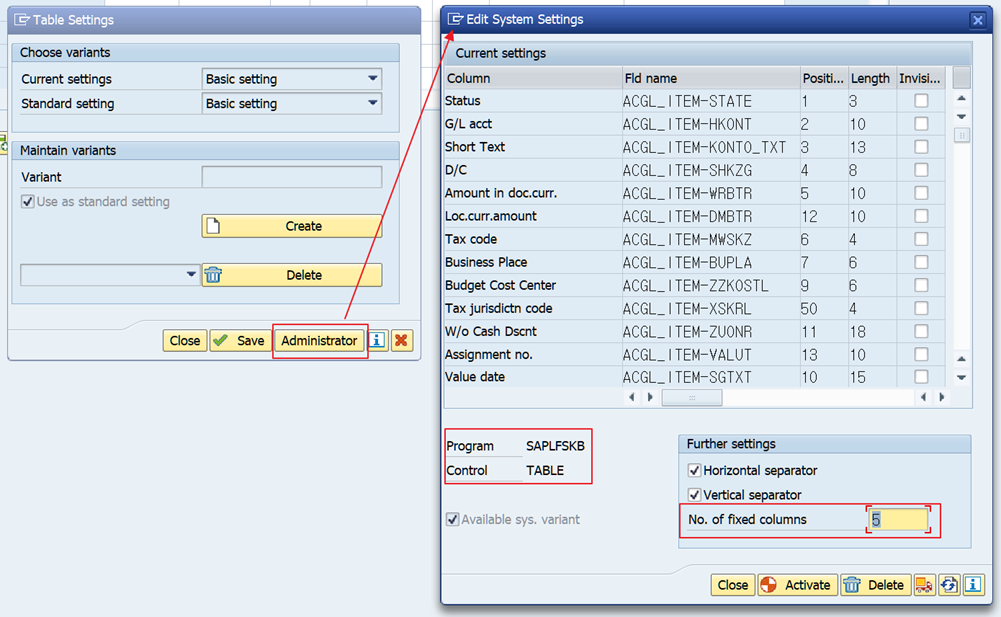
- 생성한 Table Control Variant는 동일한 프로그램을 사용하는 Transaction의 Table Control 레이아웃에서 모두 동일하게 사용 가능합니다.
- 예를 들어 위에서 생성 Variant는 T-code FB50에서 생성하였으나, 동일한 프로그램을 사용하는 T-code FV60, FV70에서도 사용 가능합니다.
<SAP 설정과 Customizing 등 시스템 구성이 다를 수 있음을 참고하시기 바랍니다.
해당 글의 SAP 버전은 SAP ECC 6.0이며, SAP GUI 760 화면입니다.>